自動処理とは
GoQSystemでは、「条件」と「実行処理」を事前に設定しておくことで、自動的にご希望の処理を行うことが可能です。作業時間短縮や、人的ミスの軽減等、様々なメリットがあります。
適切に設定してあげると、「自動でサンクスメールを送信する」、「自動で前入金の注文を特定のステータスに集める」といったことができるようになります。
便利な自動処理の設定例や、自動処理の作り方を紹介します。
自動処理の設定方法
便利で正確な自動処理を作っていくために、大きく5つの段階に分けて考えていきます。
1.自動処理の動き方をイメージする
自動処理は「条件」に一致する注文に対して、「実行処理」を行います。
また、自動処理を作るうえでの必須項目があります。
- 条件には「ステータス」の指定が必須
- 実行処理には「ステータスを移動」が必須
例:
「新規受付にあるYahoo!の銀行振込の注文」に対して、
「サンクスメールを送信し、発送前入金待ちステータスに移動」する自動処理

自動処理の仕様確認をしっかりと行いたい方はこちら!
2.まずは毎日の作業を書き出す
自動処理は非常に便利な機能ですが、設定を失敗すると想定と異なる動きを勝手に行ってしまいます。
まずは、自動処理で失敗しない環境づくりをするため、毎日同じ内容で行っている業務を簡単に書き出してみましょう。
例:
■新規に注文がはいってきたらギフトやラッピングのご注文ではないかをチェックする。
(条件は商品の項目選択肢に ラッピング:希望する が含まれているもの。)
■新規に注文がはいってきたら、離島や沖縄の注文をピックアップしてステータスを移動し送料を追加している。
自動処理を使うための環境づくり
自動処理は「ステータスを移動」が必須となるため、「実行処理」と「ステータスを移動」はセットで考えます。
ステータスが足りない場合は新たにステータスを用意します。
[Tips]ステータスの設定
[各種設定] > [オプション設定] > [受注ステータスの設定]
3.自動処理を設定・登録する
毎日の作業を自動処理でGoQSystemに任せましょう!
書き出した内容を自動処理にあてはめてみます。
新規登録画面を表示する
まずは、[自動処理]をクリックします。

次に、[̟自動処理の新規登録]をクリックし、新規登録画面に入ります。

基本設定
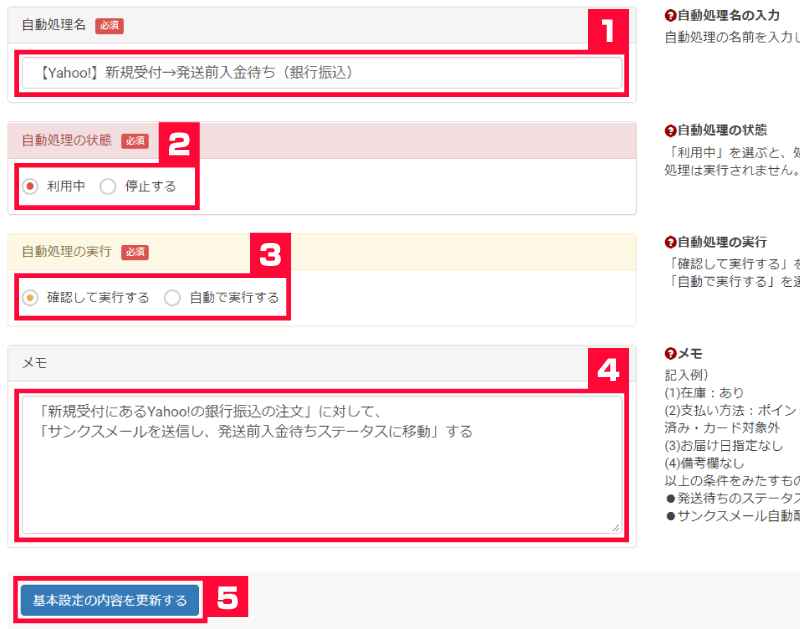
【1】自動処理名
分かり易い、お好きな名前を入力してください。
【2】自動処理の状態
[利用中] 自動処理を動かせる状態です。家電のコンセントが刺さっている状態と同じです。
[停止する] 自動処理を動かせない状態です。家電のコンセントを抜いている状態と同じです。
【3】自動処理の実行
予期せぬ誤動作を防ぐため、設定中は必ず[確認して実行する]を選択して下さい。
[確認して実行する] 自動的には動きませんが、任意のタイミングで処理を実行できます。
[自動で実行する] 自動的に処理を行います。
【4】メモ
任意の自由入力欄です。自動処理名だけでは伝わらないことや、動きの意図、詳細を入力しておくことで、将来的な保守をスムーズに行えます。
【5】基本設定の内容を更新する
1~4で行った設定を保存します。
保存すると条件と実行設定の登録が可能となります。
条件設定
自動処理の条件を設定していきます。
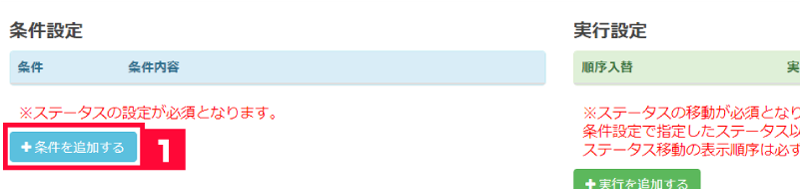
【1】[条件を追加する]をクリックします。
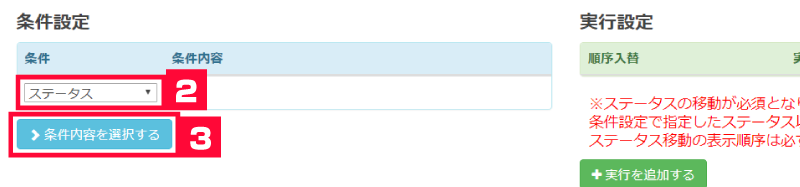
【2】[条件]を選択します。
【3】[条件内容を選択する]をクリックします。

【4】[条件内容]を選択します。
【5】[登録して条件を追加する]をクリックします。
【6】【2】~【5】を繰り返し、条件を設定します。
実行設定
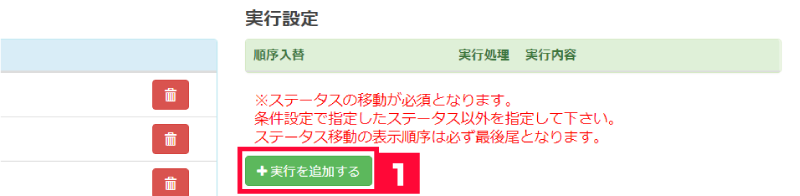
【1】[実行を追加する]をクリックします。
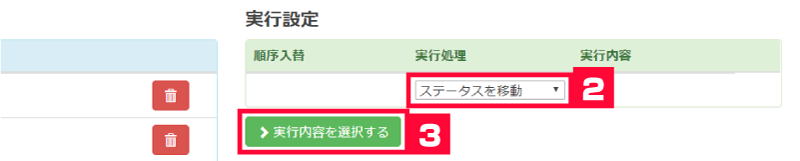
【2】[実行処理]を選択します。
【3】[実行内容を選択する]をクリックします。
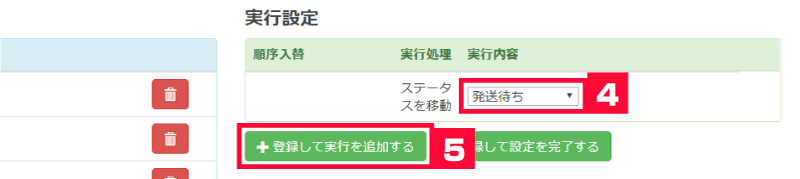
【4】[実行内容]を選択します。
【5】[登録して実行を追加する]をクリックします。
【6】【2】~【5】を繰り返し、条件を設定します。
4.手動実行で確かめる
1番はじめは必ず手動実行にしてください。
条件を誤って登録したり、条件が足りないなどでイメージしていた動作と別の動きをすることを防ぐため、
1度手動実行を行うことで条件や実行設定が間違いないかを確認することができます。問題無ければ自動に変更してください。

【1】[手動で実行する]をクリックします。
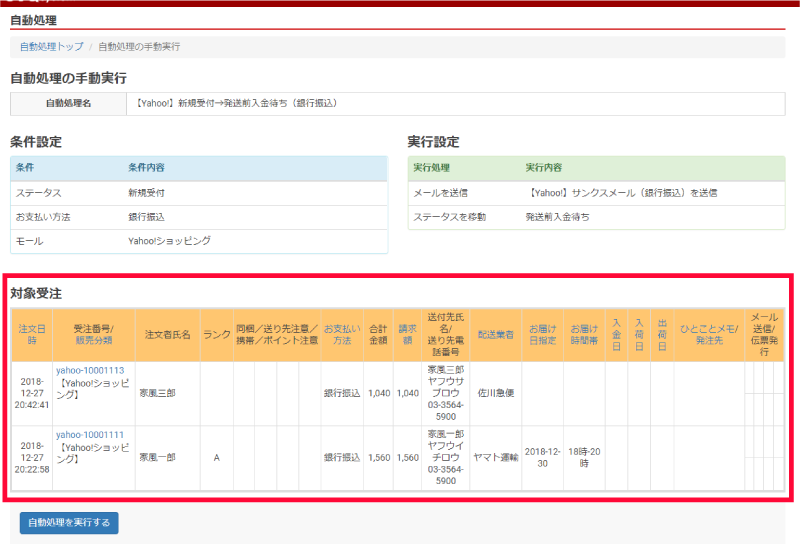
実際に条件設定で対象となる注文が一覧表示されるため、条件設定の確認ができます。

【2】[自動処理を実行する]をクリックします。
実際に実行設定で登録した処理が実行されるため、実行設定の確認ができます。
5.自動処理を有効にする
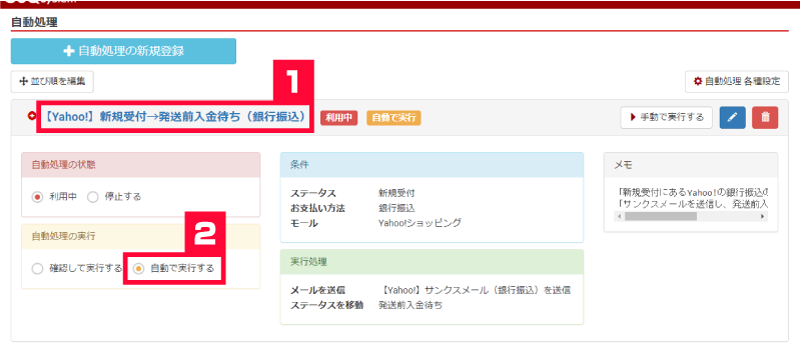
【1】自動処理名をクリックします。
【2】[自動で実行する]をクリックします。
以上で自動処理の設定は終了です。
自動処理関連ページ
こちらのマニュアルをご覧いただく事で、自動処理をより便利にご利用いただけます!














